详细教程:在Windows中安装pip
本篇文章主要是结合我之前面试的各种经历和实战开发中遇到的问题解决经验整理的,希望这篇《详细教程:在Windows中安装pip》对你有很大帮助!欢迎收藏,分享给更多的需要的朋友学习~
Windows 系统下 Pip 的安装教程详解
我们都知道,Pip 是 Python 的一个包管理工具,方便我们在 Python 环境下安装、升级、卸载第三方库。在 Windows 系统上安装 Pip 可能有些繁琐,但只要按照以下步骤进行操作,你就能轻松完成安装。
- 下载 get-pip.py 文件
首先,我们需要下载 Pip 的安装文件 get-pip.py。你可以在官方网站上 https://pip.pypa.io/en/stable/installing/ 上找到最新版本的 get-pip.py 文件。点击链接,将会自动下载该文件。
- 设置环境变量
找到 get-pip.py 文件所在的路径,并将该路径添加到系统环境变量中。打开 "我的电脑",右键点击 "计算机",选择 "属性",再点击 "高级系统设置",在 "高级" 选项卡中点击 "环境变量"。在 "系统变量" 下方,找到名为 "Path" 的变量,点击 "编辑"。在弹出的 "编辑环境变量" 窗口中,点击 "新建" 并粘贴 get-pip.py 文件所在路径。点击 "确定" 保存设置。
- 执行安装命令
打开命令提示符(Win + R 键,输入 "cmd" 并回车),输入以下命令:
python get-pip.py
这将开始执行安装过程,等待安装完成。
- 验证安装结果
在命令提示符中输入以下命令:
pip --version
如果成功显示 Pip 的版本信息,说明安装成功。
- 镜像源配置(可选)
由于某些因素,我们访问默认的官方源可能会因为网络环境等原因速度较慢,为了提高安装包的下载速度,我们可以切换使用国内的镜像源。
常用的国内镜像源包括阿里云、清华、豆瓣等,以阿里云为例,我们需要在用户目录下创建一个名为 ".pip" 的文件夹,文件夹下创建一个 "pip.ini" 文件,其内容如下:
[global] index-url = https://mirrors.aliyun.com/pypi/simple/ [install] trusted-host = mirrors.aliyun.com
保存文件,然后重新打开命令提示符,输入以下命令:
pip --version
如果显示的版本信息中包含了镜像源地址,说明镜像源配置成功。
- 使用 Pip 安装第三方库
现在,你已经成功安装了 Pip,可以开始使用它来安装第三方库了。在命令提示符中输入以下命令:
pip install 库名
这里的 "库名" 指的是你想安装的第三方库的名称。例如,如果你想安装 NumPy 库,只需输入:
pip install numpy
等待安装完成,你就能使用该库了。
除了安装库,Pip 还支持其他一些常用的命令,例如升级库、卸载库等。你可以使用以下命令来执行对应的操作:
- 升级库:
pip install --upgrade 库名 - 卸载库:
pip uninstall 库名
总结:
在 Windows 系统下安装 Pip 确实需要一些步骤,但只要按照以上步骤进行操作,你就能轻松安装 Pip,并通过 Pip 方便地安装和管理第三方库。祝你愉快的 Python 之旅!
终于介绍完啦!小伙伴们,这篇关于《详细教程:在Windows中安装pip》的介绍应该让你收获多多了吧!欢迎大家收藏或分享给更多需要学习的朋友吧~golang学习网公众号也会发布文章相关知识,快来关注吧!
 扩展canvas技能:掌握更多高级绘图方法,提高绘画水平
扩展canvas技能:掌握更多高级绘图方法,提高绘画水平
- 上一篇
- 扩展canvas技能:掌握更多高级绘图方法,提高绘画水平
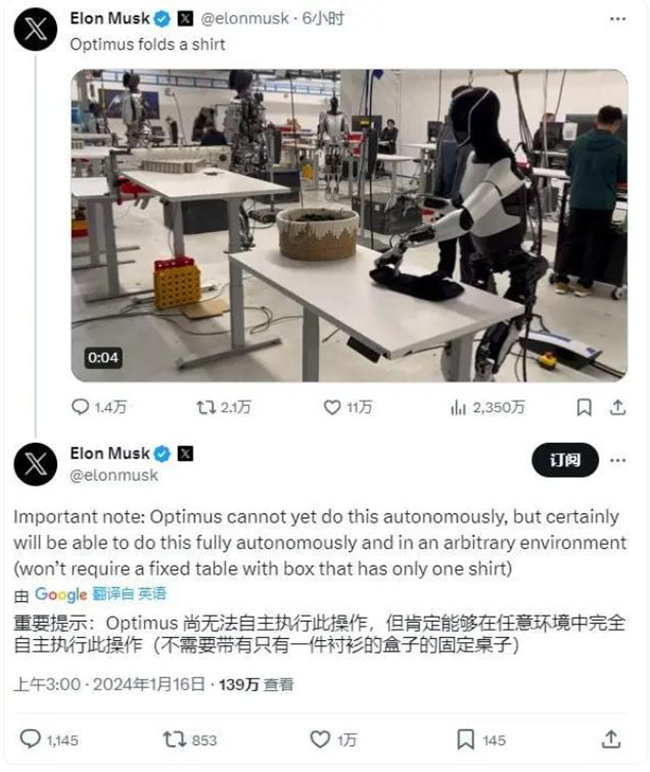
- 下一篇
- 特斯拉机器人:从衣服叠叠到进化中
-

- 文章 · python教程 | 7分钟前 |
- 高效转换变长列表为PandasDataFrame方法
- 311浏览 收藏
-
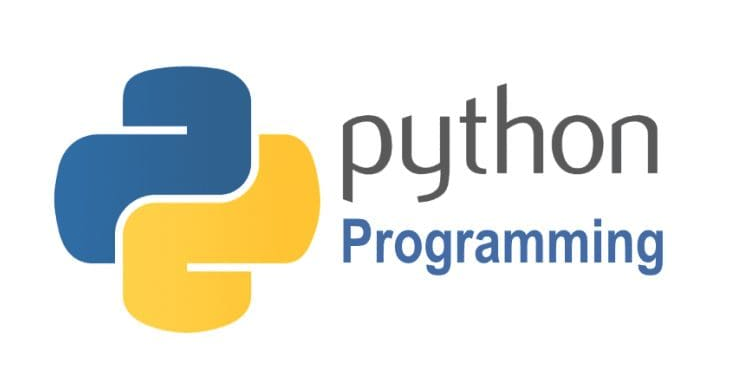
- 文章 · python教程 | 9分钟前 |
- Python读取CSV文件的遍历方法
- 423浏览 收藏
-

- 文章 · python教程 | 22分钟前 |
- 优化Python数独求解器:突破递归提升效率
- 347浏览 收藏
-
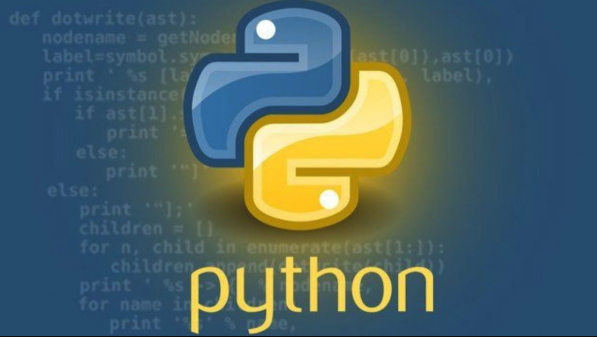
- 文章 · python教程 | 25分钟前 |
- Python如何保留两位小数格式化
- 264浏览 收藏
-

- 文章 · python教程 | 28分钟前 |
- Python3argparse使用详解与实例
- 347浏览 收藏
-
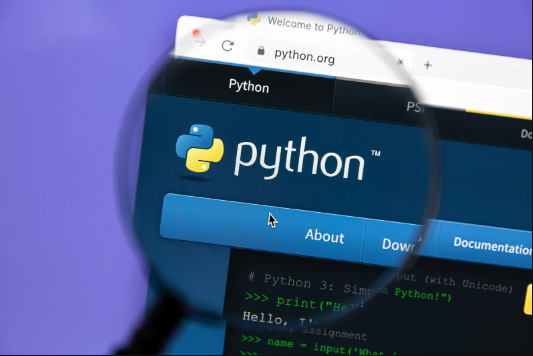
- 文章 · python教程 | 45分钟前 | 错误处理 异常管理 上下文信息 Python自定义异常 继承Exception
- Python自定义异常类方法详解
- 275浏览 收藏
-

- 文章 · python教程 | 54分钟前 |
- Python操作Excel必备库openpyxl详解
- 130浏览 收藏
-

- 文章 · python教程 | 1小时前 |
- 数据库模式驱动的SQL生成方法
- 224浏览 收藏
-
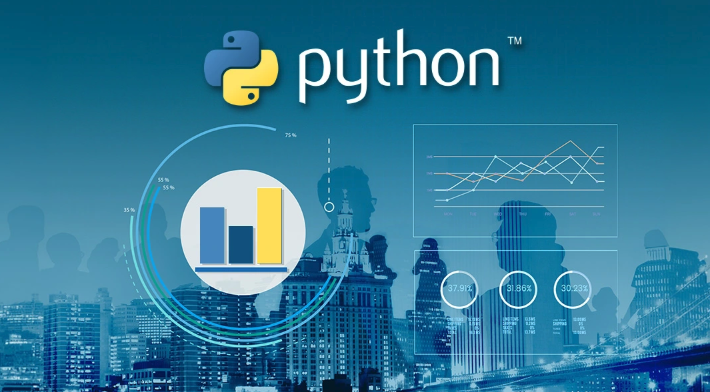
- 文章 · python教程 | 1小时前 |
- OpenCV亮度调节技巧实战教程
- 409浏览 收藏
-
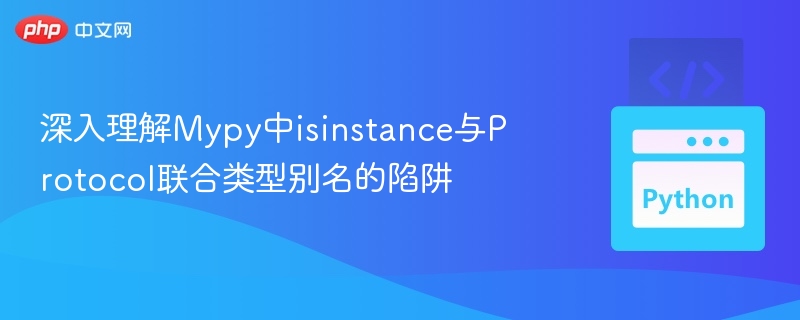
- 文章 · python教程 | 1小时前 |
- isinstance与Protocol联合类型陷阱解析
- 402浏览 收藏
-
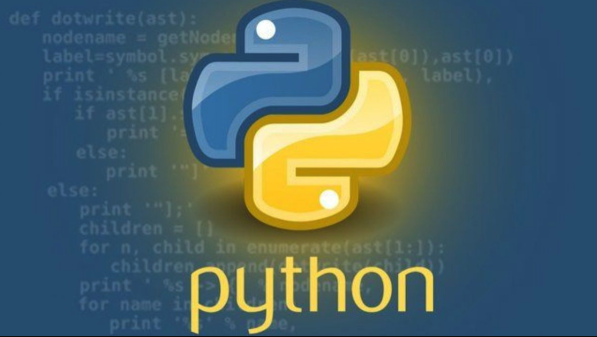
- 文章 · python教程 | 2小时前 | Python 警告处理 FutureWarning 未来版本 代码调整
- Python新版本警告解决方法大全
- 382浏览 收藏
-

- 前端进阶之JavaScript设计模式
- 设计模式是开发人员在软件开发过程中面临一般问题时的解决方案,代表了最佳的实践。本课程的主打内容包括JS常见设计模式以及具体应用场景,打造一站式知识长龙服务,适合有JS基础的同学学习。
- 543次学习
-

- GO语言核心编程课程
- 本课程采用真实案例,全面具体可落地,从理论到实践,一步一步将GO核心编程技术、编程思想、底层实现融会贯通,使学习者贴近时代脉搏,做IT互联网时代的弄潮儿。
- 516次学习
-

- 简单聊聊mysql8与网络通信
- 如有问题加微信:Le-studyg;在课程中,我们将首先介绍MySQL8的新特性,包括性能优化、安全增强、新数据类型等,帮助学生快速熟悉MySQL8的最新功能。接着,我们将深入解析MySQL的网络通信机制,包括协议、连接管理、数据传输等,让
- 500次学习
-

- JavaScript正则表达式基础与实战
- 在任何一门编程语言中,正则表达式,都是一项重要的知识,它提供了高效的字符串匹配与捕获机制,可以极大的简化程序设计。
- 487次学习
-

- 从零制作响应式网站—Grid布局
- 本系列教程将展示从零制作一个假想的网络科技公司官网,分为导航,轮播,关于我们,成功案例,服务流程,团队介绍,数据部分,公司动态,底部信息等内容区块。网站整体采用CSSGrid布局,支持响应式,有流畅过渡和展现动画。
- 485次学习
-

- ChatExcel酷表
- ChatExcel酷表是由北京大学团队打造的Excel聊天机器人,用自然语言操控表格,简化数据处理,告别繁琐操作,提升工作效率!适用于学生、上班族及政府人员。
- 3207次使用
-

- Any绘本
- 探索Any绘本(anypicturebook.com/zh),一款开源免费的AI绘本创作工具,基于Google Gemini与Flux AI模型,让您轻松创作个性化绘本。适用于家庭、教育、创作等多种场景,零门槛,高自由度,技术透明,本地可控。
- 3421次使用
-

- 可赞AI
- 可赞AI,AI驱动的办公可视化智能工具,助您轻松实现文本与可视化元素高效转化。无论是智能文档生成、多格式文本解析,还是一键生成专业图表、脑图、知识卡片,可赞AI都能让信息处理更清晰高效。覆盖数据汇报、会议纪要、内容营销等全场景,大幅提升办公效率,降低专业门槛,是您提升工作效率的得力助手。
- 3450次使用
-

- 星月写作
- 星月写作是国内首款聚焦中文网络小说创作的AI辅助工具,解决网文作者从构思到变现的全流程痛点。AI扫榜、专属模板、全链路适配,助力新人快速上手,资深作者效率倍增。
- 4558次使用
-

- MagicLight
- MagicLight.ai是全球首款叙事驱动型AI动画视频创作平台,专注于解决从故事想法到完整动画的全流程痛点。它通过自研AI模型,保障角色、风格、场景高度一致性,让零动画经验者也能高效产出专业级叙事内容。广泛适用于独立创作者、动画工作室、教育机构及企业营销,助您轻松实现创意落地与商业化。
- 3828次使用
-
- Flask框架安装技巧:让你的开发更高效
- 2024-01-03 501浏览
-
- Django框架中的并发处理技巧
- 2024-01-22 501浏览
-
- 提升Python包下载速度的方法——正确配置pip的国内源
- 2024-01-17 501浏览
-
- Python与C++:哪个编程语言更适合初学者?
- 2024-03-25 501浏览
-
- 品牌建设技巧
- 2024-04-06 501浏览




